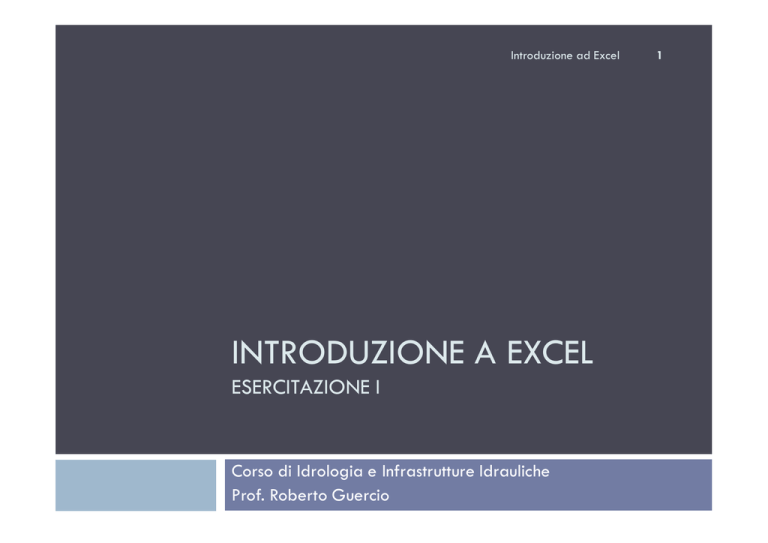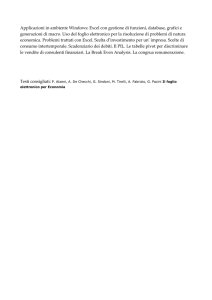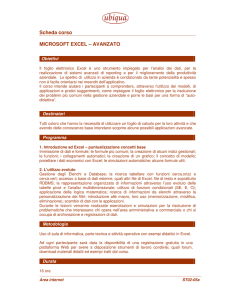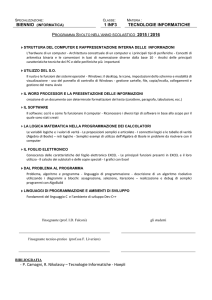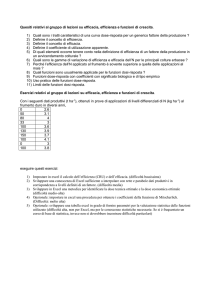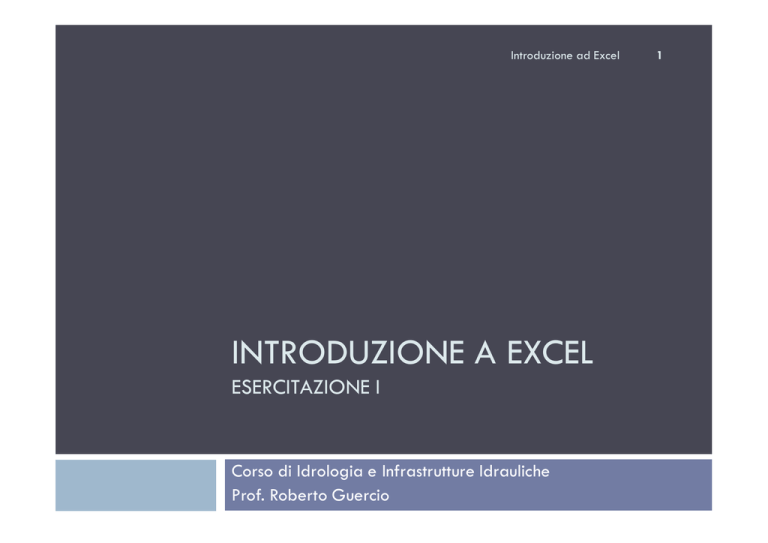
Introduzione ad Excel
INTRODUZIONE A EXCEL
ESERCITAZIONE I
Corso di Idrologia e Infrastrutture Idrauliche
Prof. Roberto Guercio
1
Cos’è Excel
2
Foglio di calcolo o foglio elettronico è formato da:
righe e colonne visualizzate sullo schermo in una finestra scorrevole
Permette di:
creare tabelle dinamiche in cui compiere operazioni
stabilire relazioni tra i dati
organizzare dati di qualsiasi tipo secondo criteri di gestione personali
costruire grafici
risolvere problemi matematici, economici, finanziari, statistici,
formulare ipotesi e costruire modelli, ….
Introduzione ad Excel
La gerarchia degli oggetti in Excel
3
Introduzione ad Excel
Operazioni base
4
Per avviare Excel:
Introduzione ad Excel
Elementi caratteristici
5
Cartella di lavoro
Il file in cui si elaborano e si memorizzano i dati.
Foglio di lavoro
Una cartella contiene più fogli, denominati Foglio1, Foglio2, Foglio3.
Menù delle diverse funzioni
Righe
Colonne
Celle
Introduzione ad Excel
Elementi principali del foglio Excel
6
Menù
Cella attiva
Nome cella
attiva
Barra di
stato
Barra della
formula
Barre di
scorrimento
Foglio attivo
Zoom
Inserimento
nuovi fogli
Introduzione ad Excel
Le celle: testo, numeri, funzioni,…
7
Opzioni per la
formattazione delle
celle di testo
Digitazione semplice di
una formula
Introduzione ad Excel
Le celle: testo, numeri, funzioni,…
8
Utilizzo della funzione
somma
Introduzione ad Excel
Le celle: testo, numeri, funzioni,…
9
Scelta della funzione
dal menù inserisci
funzione
Introduzione ad Excel
Le celle: testo, numeri, funzioni,…
10
Definizione
dell’intervallo di
somma
Introduzione ad Excel
Alcune operazioni utili sulle celle
11
Unisci e Centra
Introduzione ad Excel
Alcune operazioni utili sulle celle
12
Colore carattere
Formato colonne e righe
Introduzione ad Excel
Alcune operazioni utili sulle celle
13
Introduzione ad Excel
Alcune operazioni di trascinamento
14
Trascinamento e creazione di indici sequenziali
Introduzione ad Excel
La funzione incolla speciale
15
Introduzione ad Excel
L’uso di Excel come Database
16
Inserimento di un filtro
Introduzione ad Excel
Alcune funzioni condizionali: la funzione SE
17
Introduzione ad Excel
La funzione SE,la funzione E
18
Introduzione ad Excel
La funzione SE,la funzione O
19
Introduzione ad Excel
Alcune funzioni statistiche
20
Introduzione ad Excel
Alcune funzioni statistiche
21
Introduzione ad Excel
Il coefficiente di correlazione
22
Introduzione ad Excel
Le distribuzioni di probabilità in Excel
23
Numerose distribuzioni di probabilità e le rispettive inverse
Introduzione ad Excel
La distribuzione Normale
24
Introduzione ad Excel
La distribuzione Normale
25
Introduzione ad Excel
La distribuzione Normale
26
Introduzione ad Excel
27
Vettori e Matrici in Excel
Assegnazione di Nomi a range di celle in Excel per
definire matrici e vettori
Selezionare l’intero range di celle
Digitare il nome del vettore (o matrice) nella barra
del nome
Introduzione ad Excel
La risoluzione di un sistema lineare
28
Un sistema lineare ha una forma del tipo:
Questo tipo di sistemi possono avere:
Una
soluzione unica
Infinite soluzioni
Nessuna soluzione
Per la risoluzione in Excel si supporrà:
N
equazioni per n incognite
La matrice A sia invertibile
Introduzione ad Excel
Un esempio
29
Dopo aver digitato la
formula occorre:
1. selezionare con il mouse
l’intervallo di celle della
soluzione
2. Premere F2
3. Premere
CTRL+MAIUSC+ENTER
Introduzione ad Excel
La ricerca obiettivo in Excel
30
Individuazione del valore soluzione di una
determinata equazione
Percorso per trovare la Ricerca Obiettivo
Introduzione ad Excel
Ottenere il risultato desiderato modificando un valore
mediante Ricerca obiettivo
31
Si conosce il risultato desiderato di una formula
Non si conosce il valore di input necessario per ottenerlo
E’ possibile usare: Ricerca obiettivo
ad esempio, per conoscere il tasso di interesse, necessario per avere con un
pagamento di 180 rate da 100 euro, la somma complessiva di 900 euro.
il tasso d’interesse è inserito nella cella B3 fino a quando il valore del pagamento in
B4 è pari a (€ 900,00)
Introduzione ad Excel
Le macro
32
La macro permette di registrare una sequenza di
operazioni e ripeterle in modo progressivo
P.E. Dovendo ripetere l’operazione appena fatta
per un certo numero di diametri:
Si registra la sequenza di operazioni
Si ripete tutta la sequenza con un solo comando
Introduzione ad Excel
Le macro
33
Introduzione ad Excel
Calcolare il numero di
rate, per diversi importi,
affinché il valore della
singola rata sia sempre
900 euro, con assegnato
tasso d’interesse
Le macro
34
Introduzione ad Excel
Salvare un foglio con la macro
35
Introduzione ad Excel
Aprire un foglio con le macro
36
Introduzione ad Excel
Applicazione del Risolutore di Excel
37
Allocazione di risorse scarse per
massimizzare i profitti
minimizzare i costi
migliorare il più possibile la qualità
Per usare il risolutore, occorre saper identificare:
le variabili o celle di immissione del modello
la funzione obiettivo che si desidera minimizzare o massimizzare
i vincoli che impostano i limiti superiori ed inferiori delle variabili
del problema. I vincoli sono relazioni quali Al<=B1, A1=A2 o Al> =0
che impongono limiti sui valori (celle) che la formula usa.
Introduzione ad Excel
Il metodo di ottimizzazione del Risolutore
38
Risolutore utilizza l'algoritmo Generalized Reduced
Gradient (GRG2) per l'ottimizzazione di problemi
non lineari. Questo algoritmo è stato sviluppato da Leon
Lasdon, dell'università del Texas ad Austin e Allan Waren,
dell'università di Cleveland.
Problemi lineari e interi utilizzano il metodo
simplex, implementato da John Watson e Dan
Fylstra, di Frontline Systems, Inc.
Introduzione ad Excel
Il risolutore di Excel: installazione come
componente aggiuntivo
39
Introduzione ad Excel
Il risolutore di Excel: installazione come
componente aggiuntivo
40
Introduzione ad Excel
Il risolutore di Excel: installazione come
componente aggiuntivo
41
Introduzione ad Excel
Il risolutore di Excel: installazione come
componente aggiuntivo
42
Introduzione ad Excel
L’influenza della forma della F.O.
43
Funzioni lineari. Le funzioni lineari possono sempre essere scritte
nella forma:
A, B e C sono costanti
Y1, Y2 ed Y3 sono variabili
A, B e C potrebbero rappresentare qualsiasi calcolo complesso sul
foglio di lavoro, in quanto il calcolo non dipende da nessuna delle
variabili Y1, Y2 o Y3.
Se Cella obiettivo e tutti i vincoli espressi come funzioni lineari
opzione Presupponi modello lineare
il Risolutore può utilizzare i metodi più veloci ed affidabili per trovare la
soluzione.
In caso contrario:
il Risolutore tratta il modello come non lineare ed usa metodi più
generali, ma più lenti
Introduzione ad Excel
La finestra del risolutore
44
Introduzione ad Excel
Alcune opzioni del Risolutore
45
Introduzione ad Excel
Alcune opzioni del Risolutore
46
Introduzione ad Excel
Un’applicazione del Risolutore
47
Vincolo di
produzione massima
complessiva per
semestre
Beneficio da
massimizzare
Vincolo di produzione massima
e minima per semestre e
categoria di prodotto
Introduzione ad Excel
Un’applicazione del Risolutore
48
Introduzione ad Excel